
Michael Fisher
0
3047
771
 Les gestes de la souris et les raccourcis clavier constituent un moyen simple d’accélérer votre flux de travail. Les utilisateurs avertis attesteraient du fait que la commutation entre le clavier et la souris les ralentit. Lorsque vous connaissez les raccourcis clavier importants pour une application, par exemple Photoshop, vous n'allez pas dans la boîte à outils pour choisir un outil, vous devez simplement appuyer sur la touche b pour pinceau, v pour l'outil de déplacement, etc. éloignez la souris de la zone de travail pour un moment.
Les gestes de la souris et les raccourcis clavier constituent un moyen simple d’accélérer votre flux de travail. Les utilisateurs avertis attesteraient du fait que la commutation entre le clavier et la souris les ralentit. Lorsque vous connaissez les raccourcis clavier importants pour une application, par exemple Photoshop, vous n'allez pas dans la boîte à outils pour choisir un outil, vous devez simplement appuyer sur la touche b pour pinceau, v pour l'outil de déplacement, etc. éloignez la souris de la zone de travail pour un moment.
De la même manière, il est vrai que lorsque vous travaillez avec la souris, vous voulez pouvoir effectuer le maximum de travail avec votre souris sans avoir à basculer. L'idée même de pouvoir exécuter des commandes et effectuer des actions personnalisées en un clin d'œil au pointeur de la souris est une invitation. Cela peut être fait facilement avec les gestes de la souris.
Nous vous avons montré comment créer des gestes pour effectuer diverses actions avec votre souris à l'aide de StrokeIt et Mazzick. Aujourd'hui, nous regardons LiveEdge, une application qui crée sur votre écran des zones chaudes spéciales qui, une fois activées, avec le pointeur de la souris effectueraient l'action associée..
Vous pouvez télécharger et installer LiveEdge à partir d'ici. Le programme d’installation fait environ 600 Ko. Toutefois, vous devez installer .NET Framework 3.5. L'application fonctionne sur Windows Vista et Windows 7.
La première fois que vous exécutez LiveEdge, vous devez spécifier l'action que vous souhaitez exécuter lorsque vous survolez une zone active. LiveEdge divise l'écran en 8 zones actives, chacune pouvant exécuter une commande ou une action de raccourci clavier distincte en fonction de vos paramètres. Pour spécifier les actions, cliquez avec le bouton droit sur l’icône de la barre des tâches et choisissez "Réglages'. Vous verrez une fenêtre comme celle-ci:
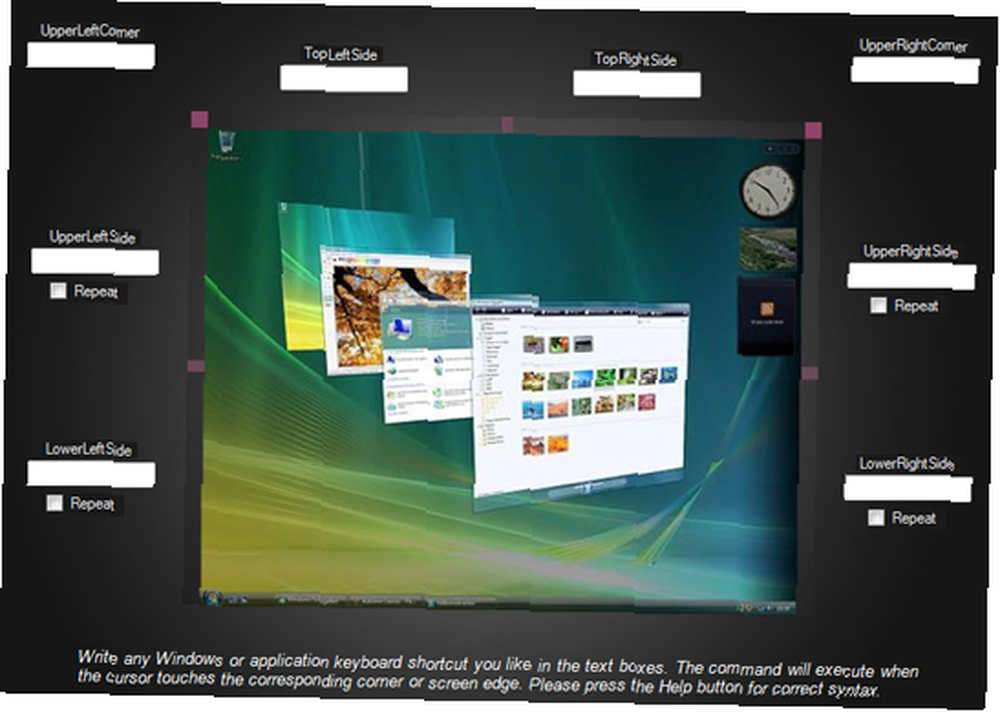
Allez-y et spécifiez des actions pour les zones actives que vous souhaitez utiliser. Pour ce faire, indiquez le raccourci clavier que vous souhaitez exécuter lorsque la zone active appropriée est activée. Par exemple:
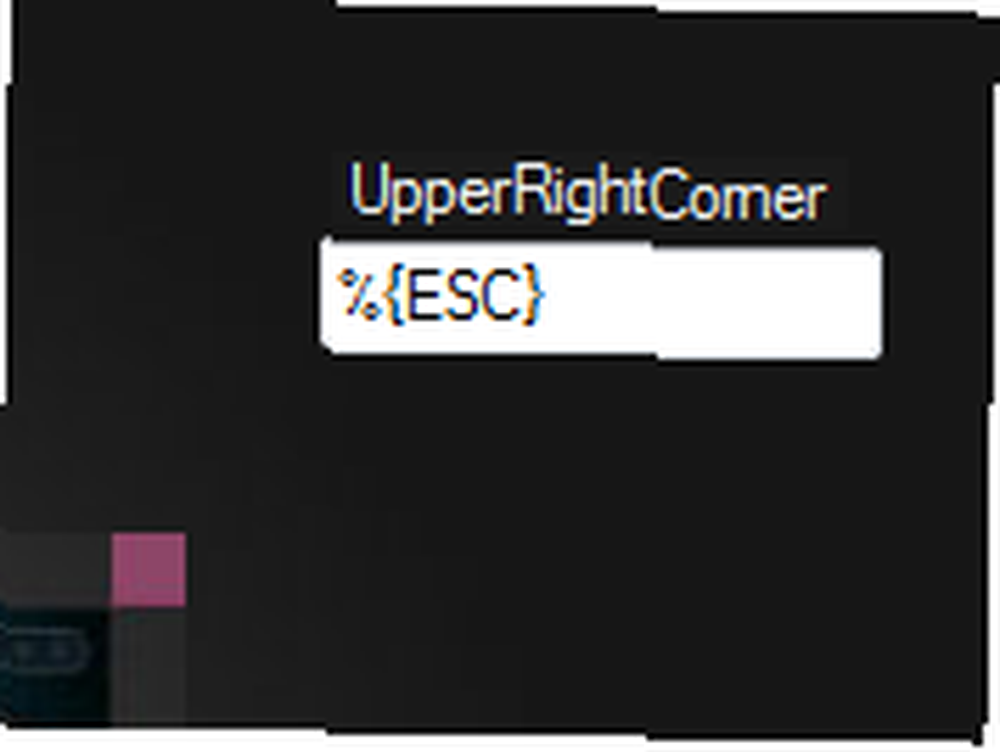
Supposons que vous souhaitiez changer d'application lorsque vous placez le pointeur de la souris dans le coin supérieur droit de l'écran. Le raccourci clavier pour parcourir les fenêtres ouvertes est Alt + Esc. Maintenant, il existe une syntaxe spécifique pour spécifier les clés, + précise le Touche Majuscule, ^ précise le Contrôle Clé, % représente le Alt clé et ainsi de suite et ainsi de suite.
Alors tu écriras ALT + ESC en tant que% ESC et cliquez sur Enregistrer. Vous pouvez trouver la liste complète en cliquant sur le bouton 'Aidez-moi'dans la boîte de dialogue Paramètres.
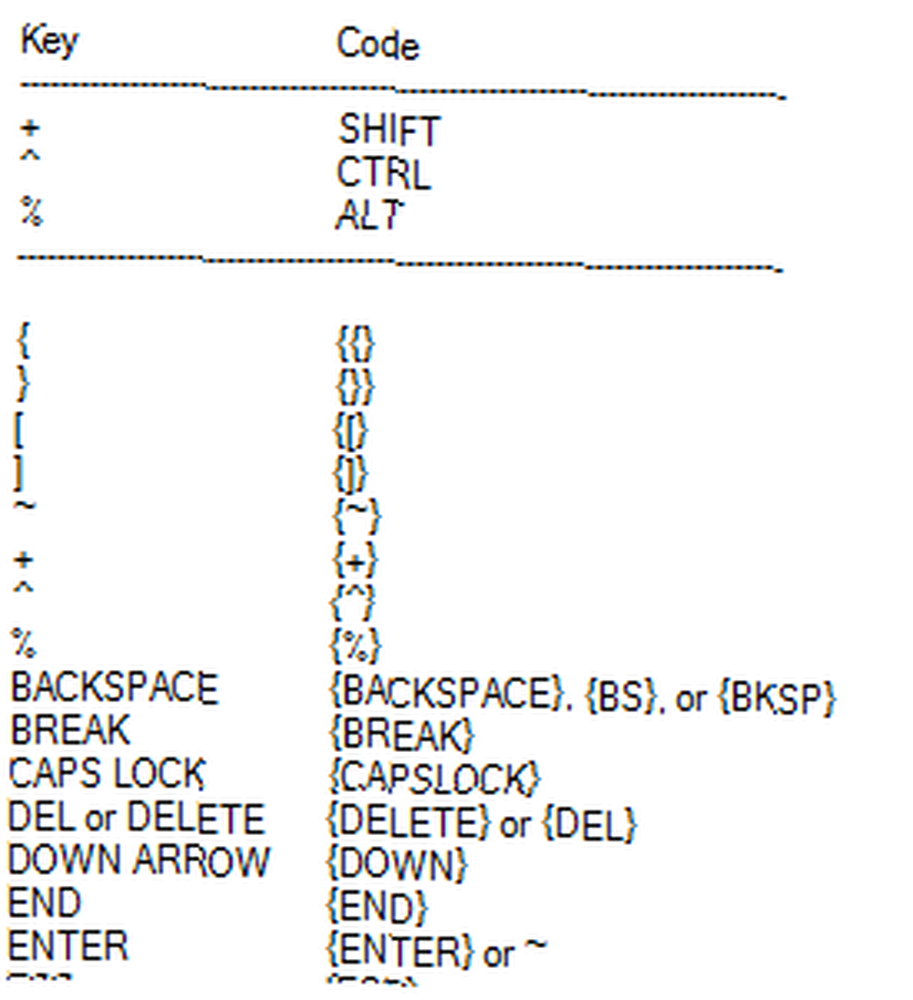
Nul doute que vous tirerez le meilleur parti de LiveEdge si vous spécifiez des actions pour toutes les zones sensibles en fonction de vos raccourcis clavier préférés. Toutefois, si cela vous semble trop de travail ou si vous souhaitez démarrer rapidement, vous pouvez également choisir parmi deux ensembles de paramètres intégrés. Clique sur le 'Charge'dans la boîte de dialogue Paramètres et choisissez paramètres1 ou paramètres2. Vous trouverez ci-dessous un aperçu de ce que chacun d’entre eux fait:

Vous pouvez également créer plusieurs ensembles de paramètres pour LiveEdge. Pour ce faire, rien de plus simple, il suffit de cliquer sur Enregistrer sous et cela enregistrera les paramètres actuels sous forme de fichier texte. Vous êtes maintenant libre de créer un autre ensemble de paramètres, peut-être dans un but totalement différent. Il est également facile d’échanger des informations, il suffit de cliquer sur le boutonCharge'bouton pour charger n'importe quelle configuration précédente.
Les zones actives ne sont activées que lorsque vous vous rendez aux extrémités de l’écran, jusqu’au point où le pointeur n’irait pas plus loin. Bien que ce soit un peu gênant, cela permet de s’assurer que les zones chaudes ne sont pas activées quand vous n’avez pas l’intention de les utiliser. Cela dit, vous pouvez facilement désactiver LiveEdge en un seul clic sur l’icône de la barre des tâches si vous constatez des interférences avec votre travail. Un autre simple clic réactive LiveEdge, alors qu’un double clic permet de quitter le programme.
Si vous êtes un utilisateur Linux et aimez l'idée de zones sensibles, vous pouvez obtenir des résultats similaires en utilisant Compiz ou Brightside. Comment obtenir des actions à l'écran pour votre souris sous Linux Comment obtenir des actions à l'écran pour votre souris sous Linux, les utilisateurs de Firefox peuvent également utiliser des gestes installer des addons. Connaissez-vous des applications similaires qui vous permettent d’utiliser votre souris à diverses fins?











